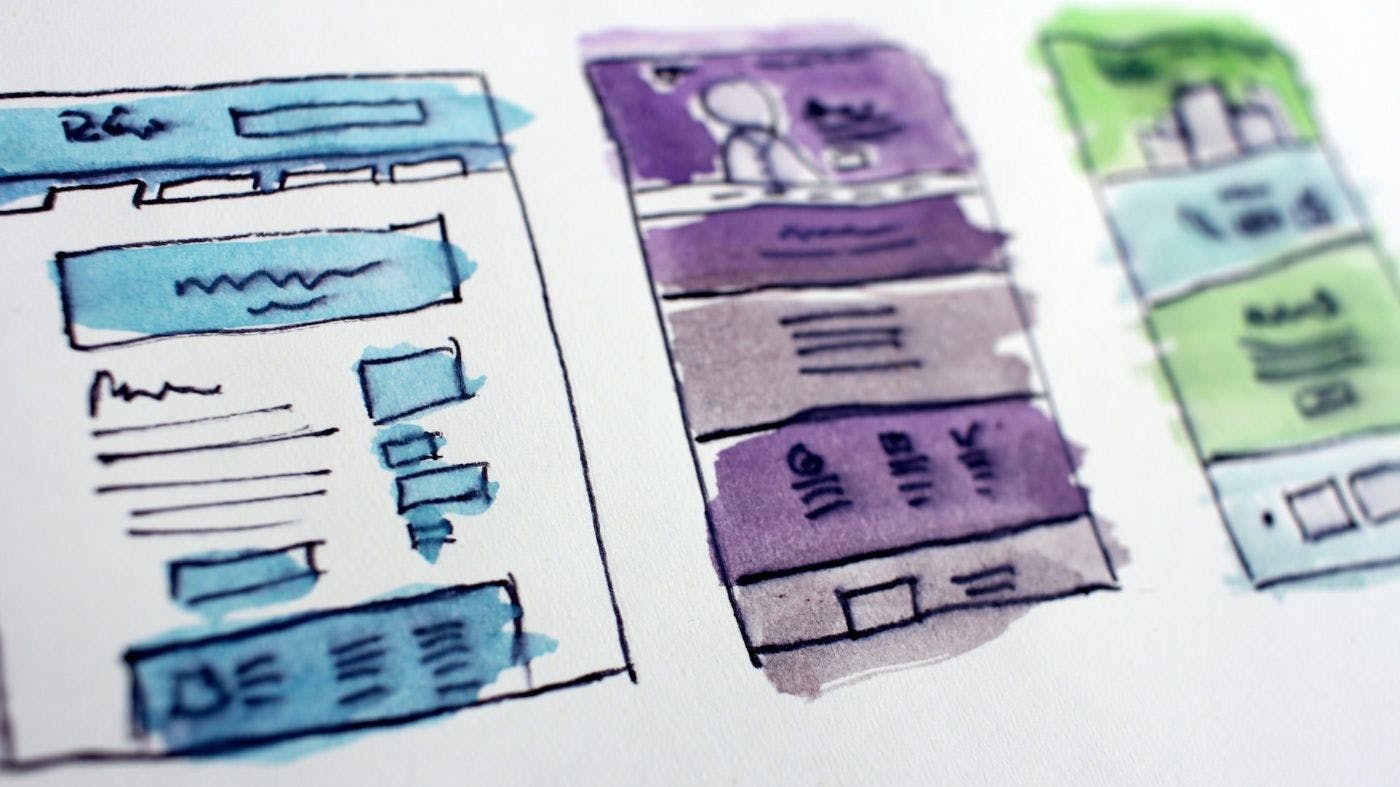
Как встроить отдельные фотографии из Google Фото на свой сайт и страницу Notion
4 марта 2023 г.Как креативщики в технологической отрасли, мы полагаемся на наши цифровые портфолио, чтобы продемонстрировать свои навыки и опыт. Изображение может сказать тысячу слов, но оно также может занимать ценное место на наших веб-сайтах или страницах Notion. В качестве решения многие из нас обращаются к облачным хранилищам, таким как Google Фото, для сохранения и систематизации изображений. Хотя Google не предлагает вам возможности вставлять загруженные изображения на свой веб-сайт, знаете ли вы, что есть способ легко вставлять отдельные фотографии из вашего альбома Google Photos прямо на ваш веб-сайт или страницу Notion? n В этом посте я поделюсь с вами двумя простыми способами создания ссылки для встраивания, которую вы можете использовать для отображения своих фотографий, не жертвуя драгоценным пространством для хранения и не беспокоясь об ограничении размера изображения Notion в 5 МБ.
🥇инструмент Labnol для создания встроенных ссылок
Это, безусловно, самый простой и мой любимый способ получить ссылки и код для встраивания в мои проекты веб-дизайна и Notion. n Labnol — это бесплатный веб-инструмент, который легко создает ссылки для встраивания любой фотографии, размещенной в вашем альбоме Google Фото. С помощью Labnol вы можете быстро вставлять фотографии на свои веб-сайты, сообщения электронной почты, страницы Notion или блоги всего за три простых шага.
Шаги
- Откройте нужную фотографию в Google Фото и нажмите "Поделиться", а затем "Создать ссылку", чтобы получить ссылку для общего доступа к этому изображению.
- Скопируйте ссылку и вставьте ее в поле "Ссылка на Google Фото" на главной странице Labnol.
- Подтвердите, что вы человек, и нажмите "Создать ссылку для встраивания", и ваша ссылка будет готова.
Почему я люблю Лабнол 🏆
✅ Помимо того, что этот инструмент чрезвычайно прост в использовании и быстр, он также генерирует ссылки, адаптированные к вашим конкретным потребностям. n Labnol позволяет копировать сгенерированную ссылку как прямую ссылку (отлично подходит для обложки страницы Notion и сообщений электронной почты) или как код для вставки на вашу HTML-страницу (вместе с тегами <a> и < Теги img>. Предпочтительны для встраивания изображений Notion).
✅ Lanbol также предлагает другие инструменты и обучающие видеоролики, которые очень полезны для автоматизации рабочего процесса и максимального использования инструментов Google.
:::информация Стоит отметить, что генератор ссылок для встраивания Labnol работает только для встраивания отдельных фотографий из вашего альбома Google. Для встраивания альбомов вам понадобится совершенно другой инструмент.
:::
Недостаток 💔
❌ Время от времени сайт может быть ненадежным, поскольку иногда он не работает или недоступен. Это может раздражать, когда вы переполнены вдохновением, а инструмент недоступен.
Этот конкретный опыт привел меня к открытию альтернативного метода, о котором я буду говорить дальше.
🥈 Ручной маршрут
Этому следующему шагу я научился когда-то при обмене стеками. Хотя это не так быстро и просто, как использование Labnol, оно эффективно выполняет свою работу. Имея ссылку на свою фотографию и несколько открытых вкладок в браузере, вы можете сгенерировать ссылку для вставки в любое время. Вот как!
Шаги
- Откройте предпочитаемую фотографию в Google Фото и нажмите "Поделиться", а затем "Создать ссылку", чтобы получить ссылку для общего доступа к этому изображению.
- Скопируйте ссылку и откройте новую вкладку браузера.
- Вставьте адрес ссылки в новое окно браузера. Вы перейдете к новому общему альбому только с этой фотографией.
- Нажмите на изображение, чтобы увеличить его, и щелкните его правой кнопкой мыши.
- Выберите в меню "Копировать адрес изображения".
Теперь у вас есть ссылка для встраивания, которую можно использовать на странице Notion (как для обложек, так и для встраивания изображений), в сообщениях электронной почты и на веб-сайте в формате HTML.
:::предупреждение Сгенерированные здесь ссылки не имеют добавленных тегов <a> и <img>, которые вы получаете при использовании Labnol. Вы должны добавить это самостоятельно.
:::
Почему я люблю ручной маршрут 🏆
✅ Всегда в наличии! Вам никогда не придется беспокоиться о перебоях в обслуживании.
Недостаток 💔
❌ Ручной маршрут может занять много времени и утомительно, особенно если вам нужно встроить несколько фотографий.
❌ Вам необходимо вручную добавить теги <a> и <img> к ссылке для встраивания, что может вызвать затруднения у пользователей, незнакомых с кодированием HTML.
❌ Поскольку ручной маршрут включает в себя копирование и вставку ссылок, существует более высокий риск ошибок или неработающих ссылок, если вы случайно скопируете неправильную ссылку или допустите ошибку в процессе.
Заключение
Это мои испытанные и проверенные методы использования Google Фото для встраивания фотографий на веб-сайт, страницу Notion, сообщение электронной почты или блог. Я надеюсь, что советы и инструменты, которыми я поделился, оказались для вас полезными. Если у вас есть какие-либо другие методы или инструменты, которые вы считаете полезными, поделитесь ими в комментариях ниже. n С нетерпением жду их прочтения 😃
Фотография Хэла Гейтвуда на Unsplash
Оригинал
